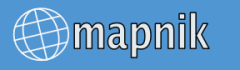
Est-ce que tout est à jour sur notre système?
sudo aptitude update
sudo aptitude safe-upgrade
Installer PostgreSQL et l’extension PostGIS pour permettre d’utiliser des requêtes géographiques.
sudo aptitude install postgresql-8.4-postgis postgresql-contrib-8.4
sudo aptitude install postgresql-server-dev-8.4
sudo aptitude install build-essential libxml2-dev
sudo aptitude install libgeos-dev libpq-dev libbz2-dev proj
Editer le fichier de configuration situé dans /etc/postgresql/8.4/main/postgresql.conf pour définir certains des paramètres par défaut. Ces changements aident lorsque l’on doit gérer des grandes quantités de données telles qu’on peut les trouver dans certaines bases de données géographiques.
Ces changements sont à effectuer à quatre endroits dans le fichier de configuration.
shared_buffers = 128MB # 16384 for 8.1 and earlier
checkpoint_segments = 20
maintenance_work_mem = 256MB # 256000 for 8.1 and earlier
autovacuum = off
Editer /etc/sysctl.conf pour définir les paramètres du noyau après un redémarrage.
kernel.shmmax=268435456
Ensuite, appliquer ce même paramètre du noyau maintenant mais sans redémarrer.
sudo sysctl kernel.shmmax=268435456
Redémarrer le serveur PostgreSQL pour prendre en compte les modifications de configuration.
sudo /etc/init.d/postgresql-8.4 restart
Le serveur de base de données devrait redémarrer sans messages d’erreurs ou d’avertissements
* Restarting PostgreSQL 8.4 database server...done.
Créer la base de données nommée “gis”. Certains des futurs outils supposerons que vous utilisez ce nom de base de données. Substituer votre nom d’utilisateur à la place de “username” dans les deux cas suivants. Ce nom va être celui de l’utilisateur qui va générer les cartes avec mapnik.
sudo -u postgres -i
createuser username # answer yes for superuser
createdb -E UTF8 -O username gis
createlang plpgsql gis
exit
Appliquer les extensions PostGIS à la base de données.
psql -f /usr/share/postgresql/8.4/contrib/postgis.sql -d gis
La réponse devrait finir avec beaucoup de lignes du type
...CREATE FUNCTIONCOMMIT
puis lancer
psql -f /usr/share/postgresql/8.4/contrib/spatial_ref_sys.sql -d gis
Substituer votre nom d’utilisateur “username” dans les deux emplacements de la ligne suivante. C’est cet utilisateur qui doit être utilisé pour générer les cartes avec mapnik.
echo "ALTER TABLE geometry_columns OWNER TO username; ALTER TABLE
spatial_ref_sys OWNER TO username;" | psql -d gis
La réponse devrait être du type
ALTER TABLEALTER TABLE
Cette étape optionnelle est seulement requise si vous prévoyez de faire des mises à jour régulières de votre donnée OpenStreetMap. Activer pour cela le module intarray pour pouvoir faire la mise à niveau de la base de manière journalière, horaire ou par minute en utilisant les fichiers .osc de OpenStreetMap.
psql -f /usr/share/postgresql/8.4/contrib/_int.sql -d gis
Cela renvoie de multiples lignes du type
...CREATE FUNCTIONCREATE OPERATOR CLASS
Cette étape est maintenant inutile normalement, spatial_ref_sys.sql contenant déjà la référence de la projection. Elle est gardée pour mémoire.
Définir le SRID (Spatial Reference IDentifier) sur la nouvelle base de données.
psql -f ~/bin/osm2pgsql/900913.sql -d gis
Le retour devrait être du type
INSERT 0 1